私はフィットを保つため、ビーチボディP90X3 DVDを購買します。私はビーチボディP90X3 DVDをバックアップするとき、面倒があります。P90X3 DVDの中で2つの違いトレーニングルーチンがあるので、過去のDVDリッパーがこのを見分けなくて、ユーザーが長い時間をかかって、タイトルを確認しなければなりません。私はこの記事を書く前に、Googleで、ハンドブレーキで、ビーチボディ、トレーニングDVDをリッピングするガイドを検索しました。私はハンドブレーキより、WonderFox DVDビデオコンバーターを常に使用します。だから、私はハンドブレーキより多くのフォーマット/デバイスにP90X3 DVDをリッピングする方法を皆さんにシェアします。
DVDのラベリングとパッケージの順序で小さい相違で、謝る可能性があり、ご注意ください。
確かに、誤りがあるので、P90X3シリーズをリッピングする前に、タイトルを確認するほうがいいです。でも、コンバーターにより、WonderFox DVD変換プロはタイトルを対応するルーチンを見分けられます。私は現在のプロセスP90X3 DISC5、ウォリアーズとMMXが例として、正しいタイトルを見分けるとiPhone6にDVDをリッピングする方法について、詳細なガイドを紹介します。
準備:
1.コンピュータのDVD/ブルーレイドライブにP90X3 DVDを挿入します。
2.MPC-HCをダウンロードし、インストールして起動します。
[ファイル]をクリック> 「ディスクを開く」をクリックし、DVDを再生します。
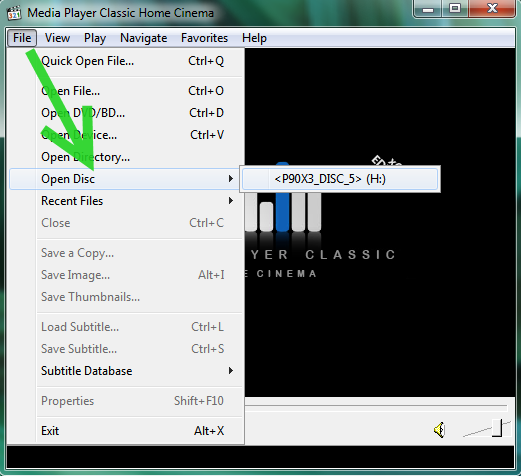
警告は、いつものように存在します。もしあなたは警告に嫌くなれば、、最後のプログレスバーをクリックして、警告をバイパスできます。
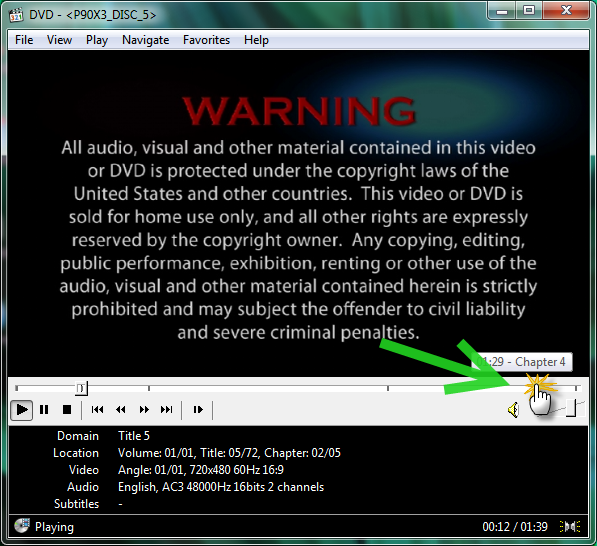
DVDのメインメニューの中で、ウォリアーズを選択します。
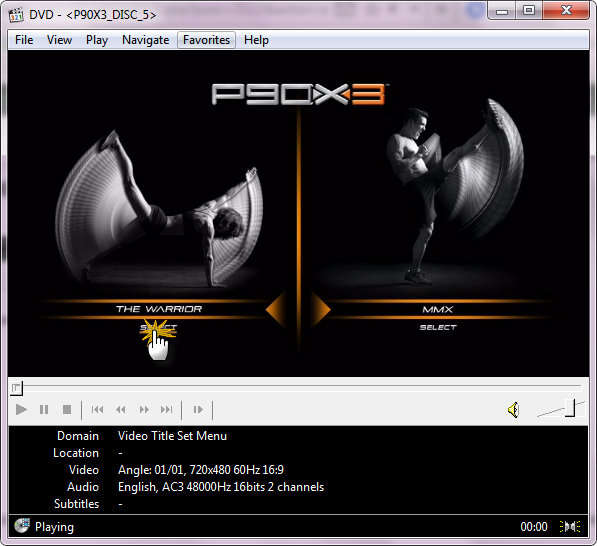
さて、ビデオタイトルセットのメニューに進み、あなたにオン/オフオプション(音楽、字幕など)を提供し、私はいつも、各ワークアウトの通常のルーチンを選択します。
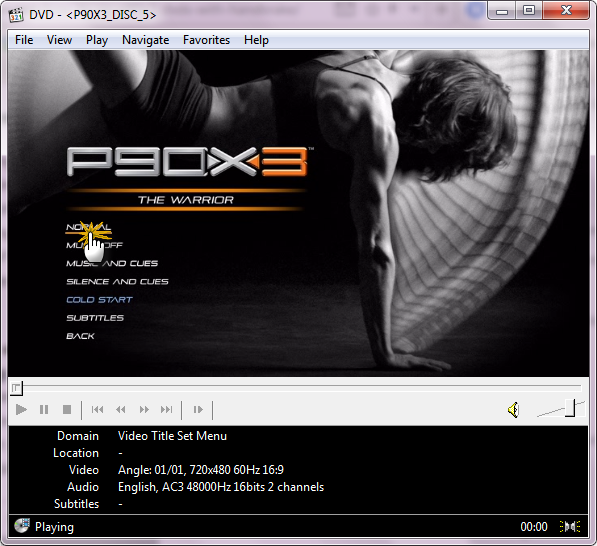
最後に、DVDを再生できます! MPC-HCはウォリアーズの正しいタイトルが左下隅でディスプレイし、タイトル45です。
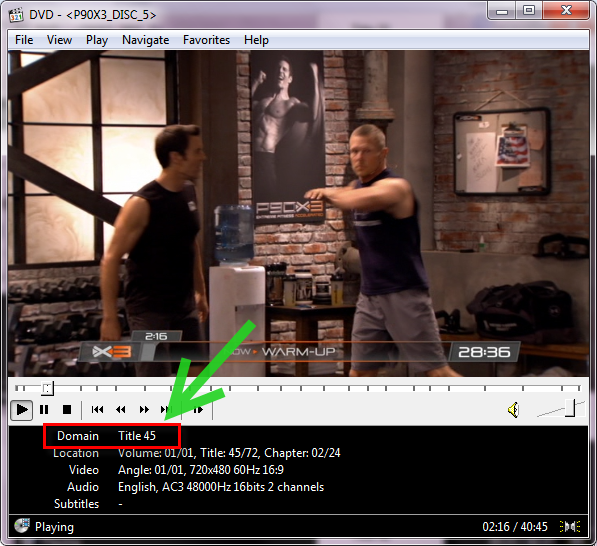
もし正しいタイトルが表示されない場合には、「Navigate」>「タイトル」>正しいタイトル番号を確認できます。
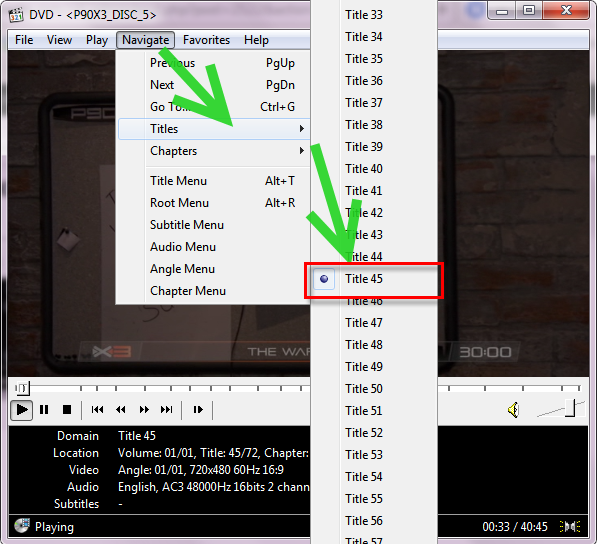
ステップ3のように、MMXを選択し、MMXの通常のルーチンをチェックします。
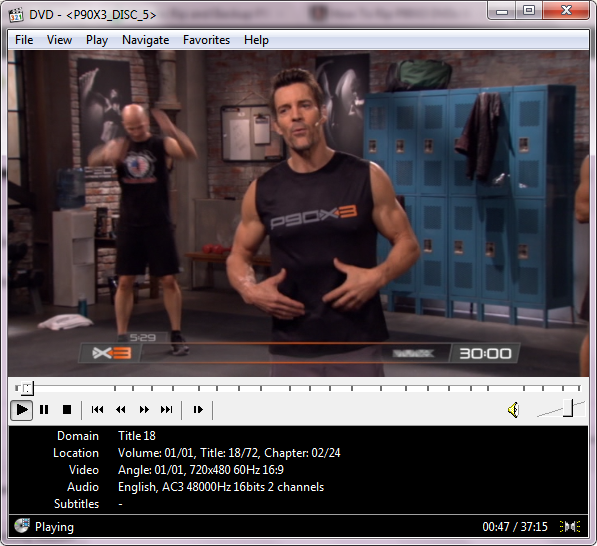
タイトル18
今、私はWonderFox DVD変換プロで、p90X3 DVDをリッピングするとiPhone6sに変換する方法を紹介します。
準備:
1コンピュータのDVD/ブルーレイドライブにP90X3 DVDを挿入します。
2.WonderFox DVD変換プロをダウンロードし、インストールして起動します。
WonderFox DVD変換プロのユーザーインターフェースは素晴らしく、クリーンです。「DVDローディング」をクリックし、DVDドライブの中でのP90X3をロードします。
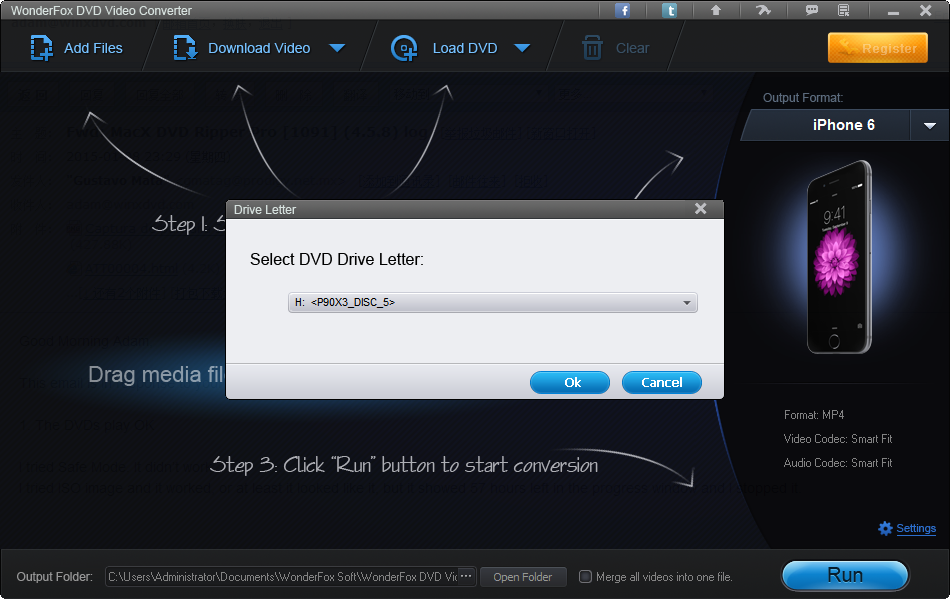
検出されたP90X3ディスク5のメインタイトルのように、ただウォリアーズの45とMMXの18を選択されます。以下の警告をバイパスするために、[YES]をクリックします。 DVDはメディアプレーヤーに正しいタイトルを教えて、ご心配しないください。
警告:
タイトル17はこのDVDのメインタイトルであることが検出されます。一般的に、DVDの中ですべての映画コンテンツを含めるメインタイトルは唯一です。
ユーザーはできるだけ1つのメインタイトルを選択することをアドバイスされます。間違った選択は、変換のエラーにつながる可能性があります。
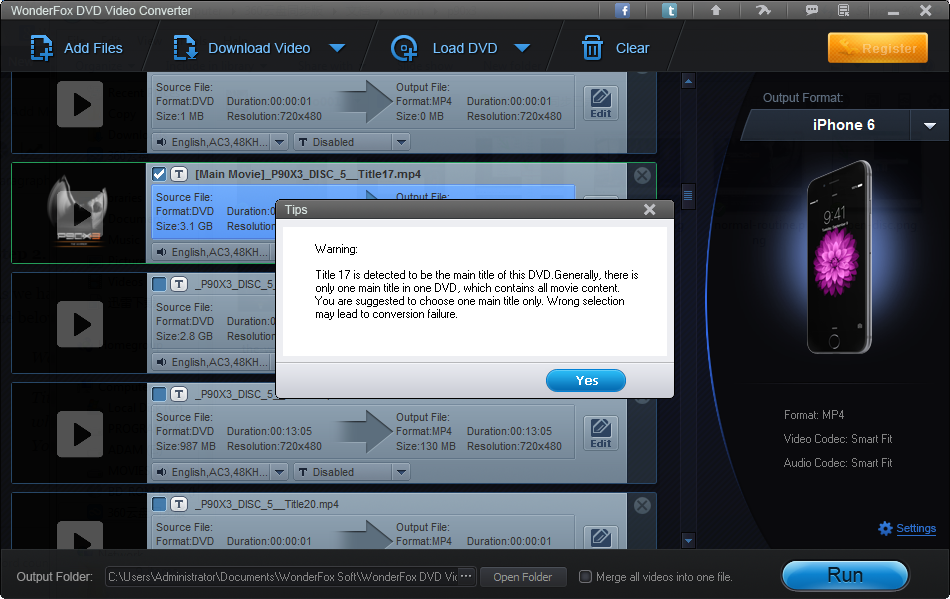
ベストビューのため、他のタイトルを削除します:
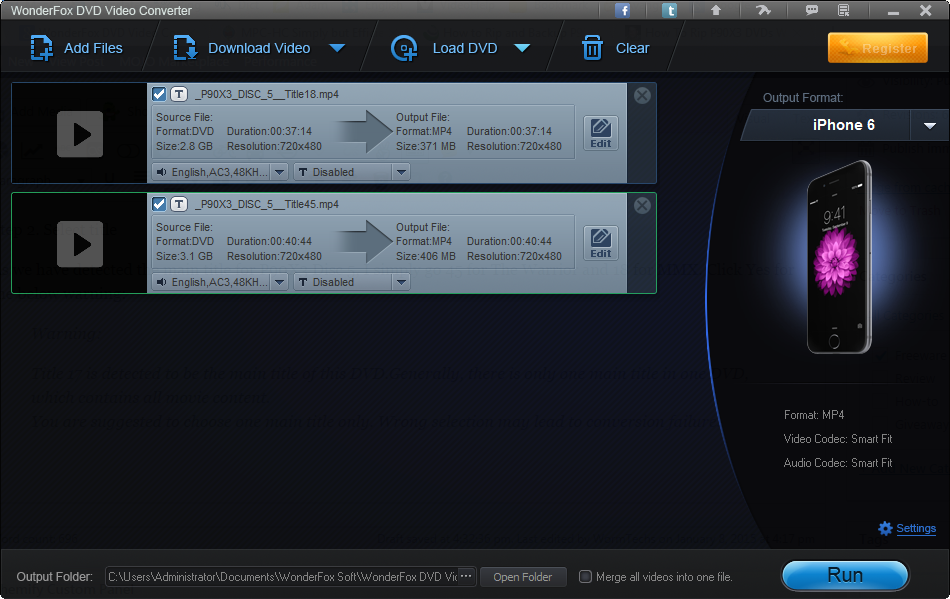
P90X3をリッピングするため、一つの出力形式を選択する必要があります。 さあ:
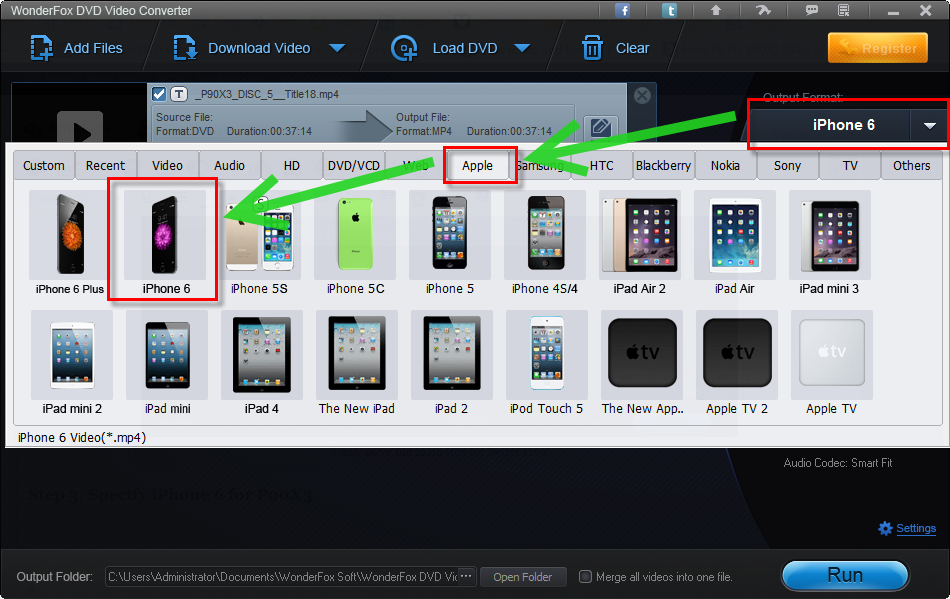
「変換」を押し、iPhone6sにリッピングします。
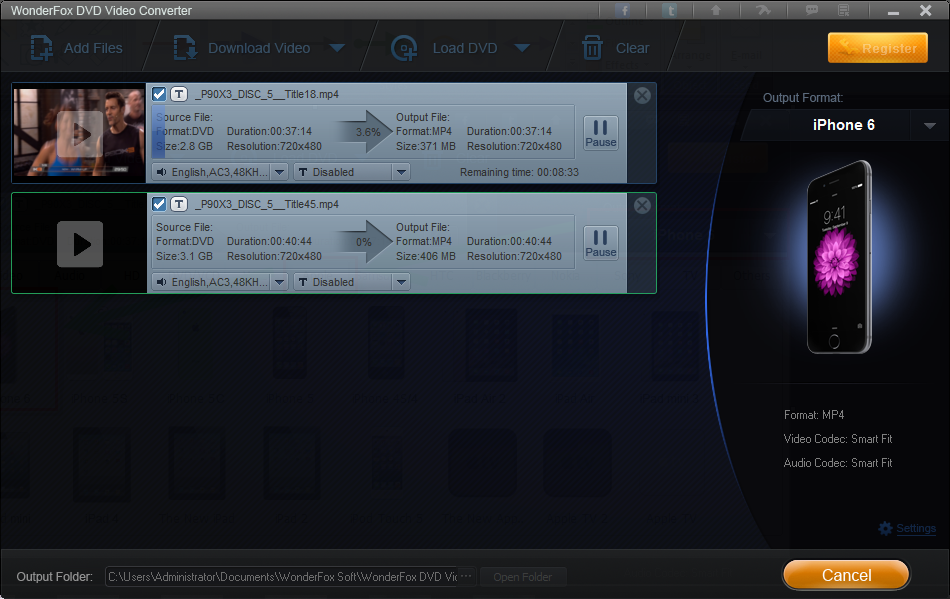
1. あなたは1つのファイルで2つのルーチンがあることをしたい場合には、単に「すべてのビデオをマージする」をクリックします。
2. あなたは十分なスペースがあると書き込めることか確認して、出力フォルダを自由に変更することができます。
3.各ルーチンの最後の部分で広告がありますが、[編集]をクリックし、それらをトリム、ドロップすることができます。
Swizzは私のポストを見た後、WonderFoxから私に連絡します。最初、私は彼がこのエクササイズをリッピングするソリューションを提供するかどうかが分からないです。でも、Swizzは優れたサービス精神が備えた、またWonderFox DVD変換プロによって、P90X3ディスク5が順調にリッピングされ、メインタイトルはタイトル17です。他のタイトルを見分ける必要がなくて、本当に便利です。
私はあなたの記事「P90X3 DVDの正しいタイトルをチェックし、iPhone6にそれをリッピングする」から、私たちのWonderFox DVDビデオコンバーターは P90X3の正しいタイトルを検出できないことを知っています。ご不便を持たし、大変申し訳ございます。だから、私は解決策を提供するメールを送りました。
このガイドがあなたに役に立った場合には、FacebookやTwitter、Google プラスなどをシェアして、他の人々に了解させてください!
スベジャルオファー: WonderFox DVD変換プロ
WonderFox DVD変換プロはiPhone6にp90X3 DVDをリッピングする場合、最高の選択です。動画変換、オンラインビデオダウンロード、ビデオエディタはもちろん、任意のコピーガード付きDVDとリージョンコードをバイパスして、ほとんどのビデオフォーマットやハンドヘルドデバイスにDVDコンテンツを変換されます。
Learn about how to rip and backup DVD to any format or device; download and convert video to iPhone, iPad and other portable device.